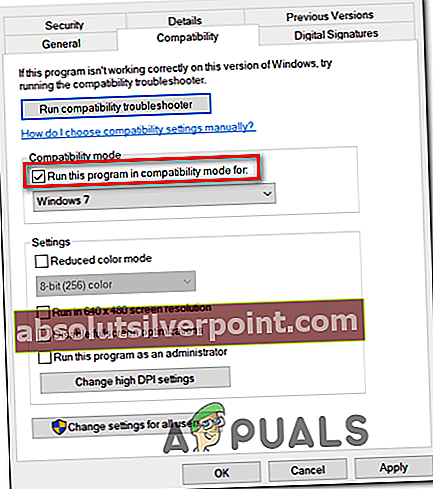Niektorí používatelia systému Windows to vidia „Zadaný účet už existuje“ (chyba 1316)pri pokuse o inštaláciu alebo odinštalovanie určitých programov cez InstallShield. K tejto chybe sa zvyčajne hlási produkt Microsoft Office, určitá sada AV tretích strán a pomocné programy ako Nero alebo Checksoft.
Pretože tento problém často uľahčuje nedostatok prístupu správcu, mali by ste tohto sprievodcu riešením problémov spustiť tak, že inštalačný program prinútite spustiť s prístupom správcu (ak sa pri inštalácii programu vyskytne táto chyba).
V prípade, že vidíte „Zadaný účet už existuje“pri pokuse o inštaláciu staršej aplikácie sa vyskytne chyba, ktorú môžete obísť nakonfigurovaním tak, aby inštalačný program bežal v režime kompatibility.
Pamätajte, že v prípade, že používate bezpečnostný produkt Avast, môže sa tejto chybe dopomôcť nesprávna inštalácia prehliadača Avast Secure Browser. V takom prípade by problém mal vyriešiť problém s odinštalovaním balíka bezpečnostných riešení.
Ak však máte tento problém pri pokuse o odinštalovanie, najlepšou šancou na odstránenie je spustenie Poradca pri riešení problémov s inštaláciou a odinštalovaním programua vykonajte odporúčanú opravu.
Spustenie inštalátora s prístupom správcu
Ak narazíte na „Zadaný účet už existuje“ (chyba 1316)pri pokuse o inštaláciu programu tretej strany je možné, že inštalácia zlyhá s touto chybou z dôvodu, že inštalačný program nezískal prístup správcu - Bez neho by sa inštalácia pravdepodobne nedala dokončiť.
Niektorí používatelia, ktorí sa predtým stretli s rovnakým problémom, potvrdili, že sa im konečne podarilo problém vyriešiť tak, že prinútili svoj operačný systém otvoriť inštalačný program s prístupom správcu. Týmto sa vyrieši väčšina problémov spôsobených nedostatočným povolením na zápis.
Ak chcete otvoriť inštalátor s prístupom správcu, jednoducho naň kliknite pravým tlačidlom myši a vyberteSpustiť ako správcaz novoobjaveného kontextového menu.
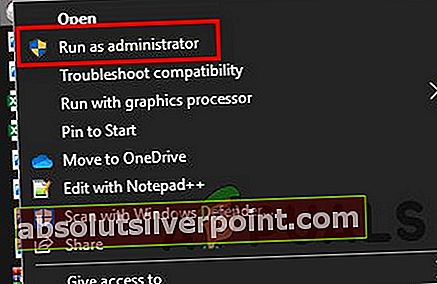
Poznámka: Keď uvidíte UAC (Kontrola používateľských účtov) výzva, klikni Áno udeliť prístup správcu.
Ak otvorenie inštalačného programu s prístupom správcu vašej situácii nepomohlo, prejdite nižšie na ďalší spôsob opravy uvedený nižšie.
Spustenie inštalačného programu v režime kompatibility (ak je k dispozícii)
V prípade, že narazíte iba na ‘Zadaný účet už existuje “ chyba pri pokuse o inštaláciu staršej aplikácie, ktorá nebola pôvodne vytvorená pre vašu verziu systému Windows, môže sa vyskytnúť problém s kompatibilitou - s týmto sa zvyčajne stretnete v systéme Windows 10.
Ak je tento scenár použiteľný, možno budete môcť problém vyriešiť úpravou vlastností inštalačného programu tak, že ho prinútite spustiť v režime kompatibility so staršou verziou systému Windows.
Tu je stručný sprievodca, ako to urobiť:
- Prejdite do umiestnenia inštalátora, ktorý spôsobuje chybu, kliknite na ňu pravým tlačidlom myši a vyberte Vlastnosti z kontextového menu.

- Akonáhle ste vo vnútri Vlastnosti obrazovke, vyberte ikonu Kompatibilita kartu z vertikálnej ponuky v hornej časti.
- Ďalej začiarknite políčko spojené sSpustite tento program v režime kompatibility a z rozbaľovacej ponuky vyberte Windows 7.
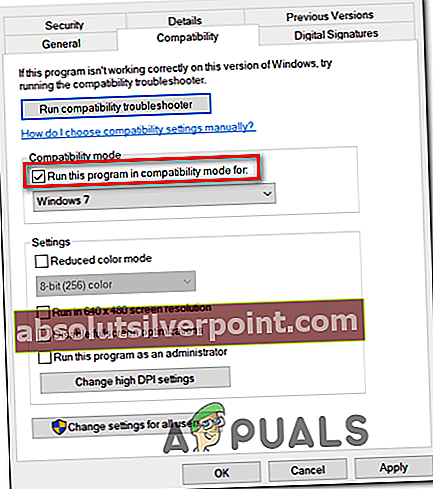
- Kliknite Podať žiadosť aby ste uložili zmeny, spustite inštalátor a skontrolujte, či ste schopní operáciu dokončiť bez toho, aby ste narazili na rovnaké chybové hlásenie.
Pre prípad, že by ste aj tak nakoniec narazili na to isté Zadaný účet už existujechyba, prejdite dole na ďalšiu potenciálnu opravu nižšie.
Spustenie nástroja na riešenie problémov s inštaláciou a odinštalovaním programu
Ak sa stretávate s týmto problémom kvôli všeobecnému problému, pravdepodobne ho budete môcť opraviť automaticky pomocou programu Microsoft Fix It na riešenie najbežnejších problémov s inštaláciou a odinštalovaním, ktoré sa v súčasnosti vyskytujú v systéme Windows.
Niekoľko používateľov, s ktorými sa snažíme vyriešiť problém „Zadaný účet už existuje“ (chyba 1316) potvrdili, že chyba bola úplne opravená po stiahnutí najnovšej verzie Poradca pri riešení problémov s inštaláciou a odinštalovaním programu, inicioval skenovanie a použil odporúčanú opravu.
Poznámka: Aby ste maximalizovali svoje šance na úspech, odporúčame vám prevziať si najnovšiu verziu servera Poradca pri riešení problémov s inštaláciou a odinštalovaním programu od úradníkaStránka Microsoft Download.
Ak chcete nasadiť túto potenciálnu opravu, stiahnite si a spustite balík podľa nasledujúcich pokynov Poradca pri riešení problémov s inštaláciou a odinštalovaním programu a vykonajte odporúčanú opravu:
- Otvorte predvolený prehľadávač a navštívte túto oficiálnu stránku sťahovania spoločnosti Microsoft. Keď ste vo vnútri, kliknite na ikonu Stiahnuť ▼ a počkajte na stiahnutie súboru Nástroj Fix-It stiahnuť.
- Po dokončení sťahovania dvakrát kliknite na ikonu .diagab súbor, ktorý ste práve stiahli, a kliknite na Áno ak sa zobrazí výzva UAC (Kontrola používateľských účtov).
- Vnútri Inštalácia a odinštalovanie programu nástroj na riešenie problémov, kliknite na ikonu Pokročilé hypertextový odkaz, potom skontrolujte, či je políčko spojené sVykonajte opravy automatickyje začiarknuté, potom kliknite na Ďalšie pre prechod do ďalšieho menu.
- Počkajte, kým sa proces úvodného skenovania nedokončí, a potom kliknite na Inštaluje sa alebo Odinštalovanie (podľa toho, v ktorej situácii sa nachádzate „Zadaný účet už existuje“ chyba.
- Počkajte, kým obslužný program nedokončí skenovanie problému, na ktorý ste práve upozornili
- Ďalej sa zobrazí výzva na výber programu, ktorý chybu spúšťa. Posúvajte sa v zozname programov, kým nenájdete ten, ktorý spôsobuje chybu, jedným kliknutím ho vyberte a potom kliknutím na Ďalšie.
- Ak je identifikovaná životaschopná oprava, postupujte podľa pokynov na obrazovke a použite ich.
Poznámka: Ak sa nakoniec pokúsite program odinštalovať pomocou Odinštalujte nástroj na riešenie problémov a operácia zlyhá, pokračujte ďalšími opravami.
- Po úspešnom vykonaní opravy reštartujte počítač (ak sa tak nestane automaticky) a skontrolujte, či je problém vyriešený.
Ak táto operácia nakoniec viedla k tomu istému„Zadaný účet už existuje“chyba, prejdite dole na ďalšiu potenciálnu opravu nižšie.
Odinštalujte prehliadač Avast (ak je k dispozícii)
Ak používate bezpečnostný antivírusový balík od spoločnosti Avast, môžete očakávať, že sa táto chyba zobrazí po tom, čo bezpečnostná sada neodinštaluje svoj vlastný prehliadač (dodáva sa s niekoľkými bezplatnými produktmi). Ako uviedli niektorí dotknutí používatelia, táto chyba sa môže vyskytnúť v situáciách, keď dodávaný prehliadač (Avast Secure Browser) nie je správne nainštalovaný - v takom prípade sa nakoniec zobrazí„Zadaný účet už existuje“chyba, kedykoľvek sa pokúsite využiť funkciu InstallShield.
Ak je tento scenár použiteľný, mali by ste byť schopní problém vyriešiť odinštalovaním Avast Secure Browser, aby ste zabránili rušeniu. Tu je stručný sprievodca, ako to urobiť:
- Stlačte Kláves Windows + R otvoriť a Bež dialógové okno. Ďalej zadajte „Appwiz.cpl“ a stlačte Zadajte otvoriť Programy a príslušenstvo Ponuka.
- Akonáhle ste vo vnútri Programy a príslušenstvo ponuka, posuňte sa nadol zoznamom nainštalovaných aplikácií a vyhľadajte Avast Secure Browser. Keď ju uvidíte, kliknite na ňu pravým tlačidlom myši a vyberte Odinštalovať z kontextového menu, ktoré sa práve objavilo.
- Na obrazovke odinštalovania dokončite odinštalovanie podľa pokynov na obrazovke.
- Akonáhle sa vám podarí zbaviť Avast Secure Browser, reštartujte počítač a zistite, či je problém odstránený pri ďalšom spustení systému.